电脑微信视频的时候摄像头怎么开?我们在电子数码产品中,常常会遇到一些问题,比如电脑微信如何开摄像头等问题,我们该怎么处理呢。那么就让我们一起来了解吧,希望能帮你解决到相关问题。
电脑微信视频的时候摄像头怎么开
1、首先我们打开电脑“ 设置 ”
2、在列表里找到“ 应用和服务 ”设置。
3、接着打开其中“ 权限管理 ”
4、然后找到“ 企业微信 ”
5、随后将它的“ 相机访问权限 ”打开。
6、打开后,在企业微信会议的时候,点击底部“ 开启视频 ”就能打开摄像头了。
电脑微信如何开摄像头
第一:平时在工作的时候,经常会在电脑上登录微信,我们如何打开电脑微信上面的摄像头呢?
第二:下面就和大家来说一下,打开【微信】,进入微信界面之后;
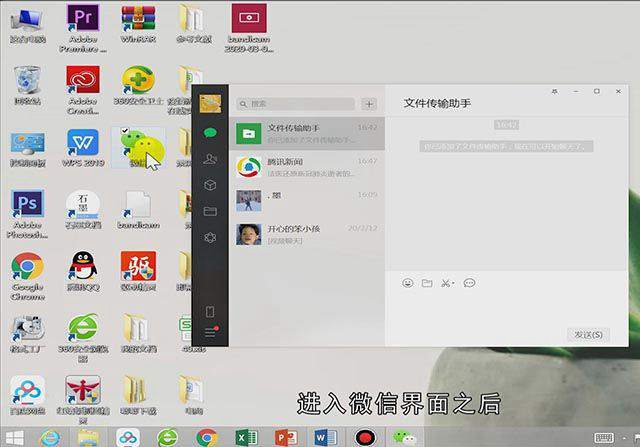
第三:找到一个想要进行视频聊天的联系人,打开与他的聊天窗口;
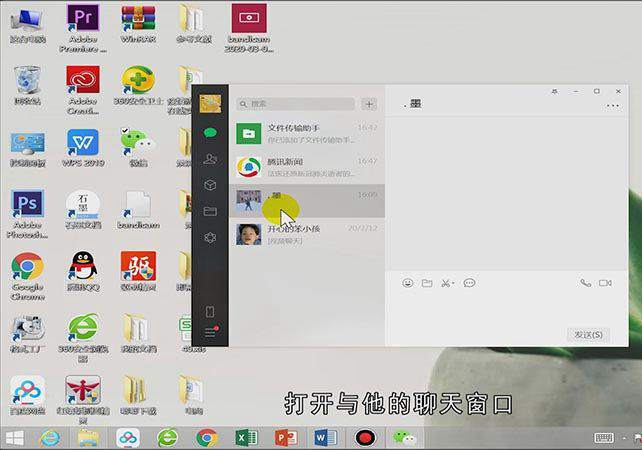
第四:接着在聊天窗口的右方,找到并且点击【视频聊天】按钮,这时就可以成功启用微信电脑上的摄像头了;
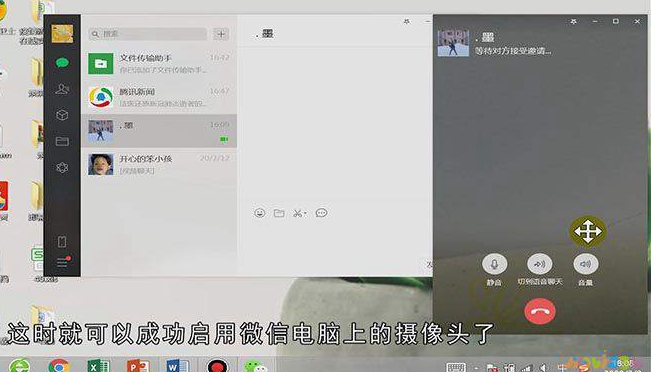
第五:等待对方接通之后,就可以进行视频聊天,非常的方便和快捷,这就是今天视频的所有内容了,如果你也学会了这个方法,就赶紧自己亲自动手去试一下吧。
总结
本图文教程演示机型:Surface Go 2,适用系统:Windows 10,软件版本:微信 3.1.0;以上就是关于电脑微信如何开摄像头的全部内容,希望本文的介绍能帮你解决到相关问题,如还需了解其他信息,请关注本站其他相关信息。
